《mt管理器》移动文件方法, Mt manager是一个强大的文件管理工具和APK逆向修改神器。该软件具有中文应用、资源替换、布局修改、逻辑代码修改等功能。在使用这个软件的过程中,有些朋友想移动文件,但是不知道怎么操作。下面小编就给大家介绍一下mt Manager移动文件的方法。
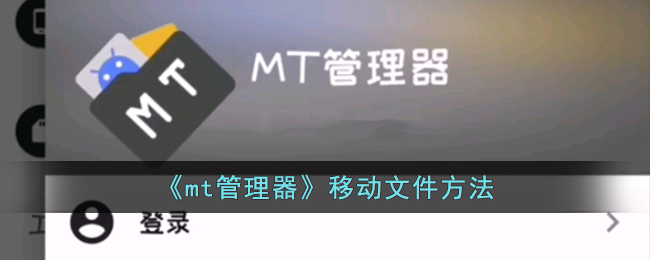
:
mt管理器怎么移动文件?
1.打开mt Manager,点击左边第三个。
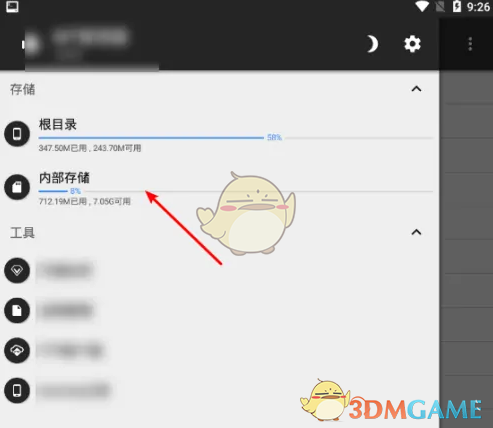

2.然后找到要移动的目录。此时,在右侧,打开要移动到文件的目录。(此时左右两边的目录相同,相等,相当于打开了两个窗口。类似于win上的两个窗口管理器)

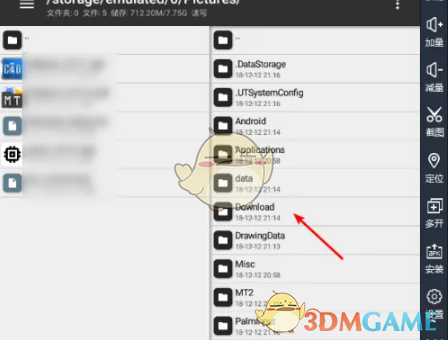
3.在左侧选择要移动的文件并按下它,然后单击移动。


4.单击“是”将文件从左侧窗口移到右侧窗口。
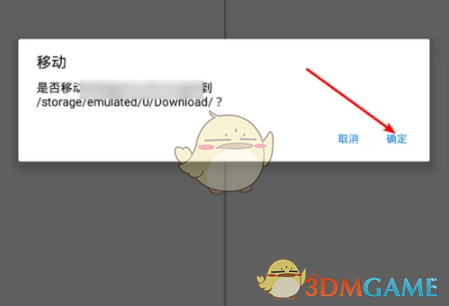
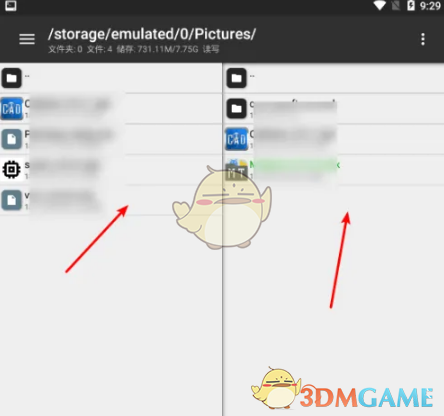
以上就是小编带来的mt管理器怎么移动文件?移动文件方法,更多相关资讯教程,请关注3DM手游网。
《mt管理器》移动文件方法,以上就是本文为您收集整理的《mt管理器》移动文件方法最新内容,希望能帮到您!更多相关内容欢迎关注。




